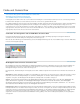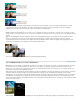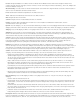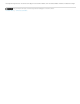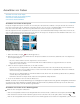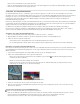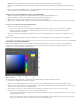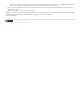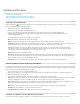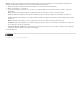Operation Manual
Nach oben
Hinweis: Die neuen Farbfelder werden erst nach einem Neustart von Photoshop Elements im Menü angezeigt.
Wenn Sie eine Farbfeldbibliothek auswählen und laden möchten, wählen Sie im Menü „Erweitert“ des Bedienfelds den Befehl „Farbfelder
laden“.
Wenn Sie die aktuelle Farbfeldbibliothek durch eine andere Bibliothek ersetzen möchten, wählen Sie im Bedienfeld im Menü „Erweitert“ den
Befehl „Farbfelder ersetzen“ und wählen Sie eine Bibliothek aus.
Zurücksetzen einer Farbfeldbibliothek auf ihre Standardfarbfelder
1. Wählen Sie im Editor im Popupmenü des Farbfelderbedienfelds die gewünschte Farbfeldbibliothek aus.
2. Wählen Sie im Menü „Erweitert“ des Farbfelderbedienfelds den Befehl „Vorgaben-Manager“.
3. Wählen Sie im Dialogfeld „Vorgaben-Manager“ unter „Vorgabe“ den Befehl „Farbfelder“.
4. Wählen Sie aus dem Menü „Mehr“ die Option „Farbfelder zurücksetzen“ und bestätigen Sie die Aktion, wenn Sie dazu aufgefordert werden.
Löschen einer Farbe aus dem Farbfelderbedienfeld
1. Führen Sie einen der folgenden Schritte durch:
Ziehen Sie das Farbfeld auf das Papierkorbsymbol im Bedienfeld und klicken Sie auf „OK“, um den Löschvorgang zu bestätigen.
Drücken Sie die Alt-Taste (Wahltaste unter Mac OS), damit der Zeiger die Form einer Schere annimmt. Klicken Sie dann im
Farbfelderbedienfeld auf eine Farbe.
2. Wenn Sie zum Speichern der Bibliothek aufgefordert werden, geben Sie im Dialogfeld „Speichern“ einen Namen ein und klicken Sie auf
„Speichern“.
Hinweis: Zum dauerhaften Entfernen der gelöschten Farbfelder müssen Sie die Bibliothek, in der sie enthalten waren, neu speichern.
Verwenden des Adobe-Farbwählers
Mit dem Adobe-Farbwähler können Sie die Vordergrund- und Hintergrundfarbe festlegen, indem Sie eine Farbe aus einem Farbspektrum
auswählen oder numerisch definieren. Außerdem können Sie Farben auswählen, die auf dem HSB- bzw. RGB-Farbmodell basieren, oder
festlegen, dass nur websichere Farben ausgewählt werden.
Adobe-Farbwähler
A. Geänderte Farbe B. Originalfarbe C. HSB-Farbwerte D. RGB-Farbwerte E. Zeigt nur websichere Farben
an F. Farbfeld G. Farbregler H. Hexadezimaler Farbwert
1. Klicken Sie in der Werkzeugpalette auf eines der Felder für die Vorder- und Hintergrundfarbe, um den Adobe-Farbwähler zu öffnen.
2. Klicken Sie in das Farbfeld. Wenn Sie in das Farbfeld klicken, zeigt ein kleiner Kreis die Position der Farbe im Feld an und die numerischen
Werte ändern sich entsprechend der neu gewählten Farbe.
3. Ziehen Sie die weißen Dreiecke, die an der linken und rechten Kante des Farbreglers zu sehen sind, zu einer anderen Farbe.
4. Um eine Farbe visuell festzulegen, führen Sie einen der folgenden Schritte durch:
Geben Sie im Eingabefeld unter den RGB-Werten den hexadezimalen Wert Ihrer Farbe ein. (Hexadezimale Farbwerte werden vor allem
von Webdesignern verwendet.)
Wenn Sie eine RGB-Farbe festlegen möchten, wählen Sie eine Optionsschaltfläche aus und geben Sie für die einzelnen Komponenten
jeweils einen Wert von 0 bis 255 ein (0 bedeutet kein Licht, 255 bedeutet hellstes Licht).